Nota: Nos gustaría proporcionarle el contenido de ayuda actual lo más rápido posible en su idioma. Esta página se ha traducido mediante un sistema automático y es posible que contenga imprecisiones o errores gramaticales. Nuestro objetivo es que este contenido sea útil para usted. ¿Puede informarnos sobre si la información le ha sido útil al final de la página? Aquí tiene el artículo en inglés para que pueda consultarlo fácilmente.
SharePoint Designer 2010 Es un programa de diseñador de aplicación para tecnologías de Microsoft SharePoint 2010 y web eficaces. Usar SharePoint Designer para crear y personalizar los orígenes de datos, vistas y formularios, flujos de trabajo, las páginas maestras y más. Cuando realiza juntas, puede crear soluciones empresariales real en la plataforma de SharePoint.
Mientras la mayor parte de esta personalización afecta al sitio que se haya personalizado, hay algunas áreas de personalización que pueden afectar a y afectar a otros sitios de SharePoint. Además, es posible personalizar las páginas de manera que afectan al mantenimiento y rendimiento del servidor que ejecuta SharePoint 2010. Todo esto puede dar lugar a más trabajo para un administrador de SharePoint y, por tanto, muchos de los administradores de SharePoint le gustaría evitar este nivel de personalización totalmente.
Por este motivo, SharePoint 2010 incluye páginas de configuración de SharePoint Designer que puede usar para administrar la forma en que se utilizan SharePoint Designer 2010 de su organización. Puede aplicar esta configuración en el nivel de aplicación web para todos los administradores de colección de sitios o en el nivel de colección de sitios para todos los diseñadores y los propietarios.
En este artículo se describe estas opciones y cómo puede usarlos para administrar SharePoint Designer 2010.
En este artículo
Por qué administrar SharePoint Designer 2010
Al personalizar un sitio de SharePoint con el explorador, los cambios afectan al sitio las y no tienen poco o ningún impacto en el servidor como un todo. En SharePoint Designer, puede realizar este mismo nivel de personalización y además, puede editar los archivos que pueden afectar a otros sitios, así como el rendimiento o el mantenimiento del servidor que ejecuta SharePoint.
Hay tres áreas principales de personalización de SharePoint Designer que pueden provocar problemas en otros sitios o en el servidor.
Desasociar páginas de su definición de sitio
Una definición de sitio es una colección de los archivos guardados en el servidor que se usa para todos los nuevos sitios y plantillas creadas en SharePoint. Proporcionan características, barras de navegación preconfigurados listas, elementos Web, y así sucesivamente para cada sitio. La función de la definición de sitio es especialmente importante la próxima vez que realiza el mantenimiento de todo el servidor, por ejemplo actualizar el servidor, aplicar una actualización de solución o un ejercicio de personalización de marca. No solo se actualiza la definición del sitio, pero se actualizarán todas las páginas asociadas, lo que mantiene coherente y fácil de administrar.
Tenga en cuenta que estas páginas se denominan "fantasmas páginas". Más información sobre las definiciones de sitios, plantillas de sitio y fantasma en el artículo MSDN definiciones de sitios y configuraciones.
Al personalizar un sitio de SharePoint en el explorador, esta relación se mantiene. Si abre un sitio en SharePoint Designer, sin embargo, tiene la capacidad de realizar una personalización avanzada que puede desasociar páginas de su definición de sitio correspondiente. Cuando hace esto, la página personalizada reemplaza el contenido procedentes de la definición del sitio y se creará problemas la próxima vez que se actualiza o realiza mantenimiento en el servidor.
Por este motivo, los administradores de SharePoint pueden innecesariamente impedir que los usuarios personalizar páginas de esta forma en su organización.
Editar páginas maestras y diseños de página
Páginas maestras y diseños de página son una capacidad de diseño eficaces, ya que permiten definir la apariencia del sitio en un solo lugar y, a continuación, volver a usar ese diseño en el sitio o en varios sitios de SharePoint. Las páginas maestras proporcionan el diseño global del sitio, controlar objetos como la navegación, el vínculo Iniciar sesión y el menú Acciones del sitio. Diseños de página controlan el diseño de objetos en una página de publicación. Cuando se usa conjuntamente, las organizaciones pueden administrar eficazmente la apariencia general de toda la organización para que refleje la marca de empresa.
Si, por otro lado, todos los usuarios pueden editar estas páginas, corre el riesgo de introducción a varios diseños que no coinciden con la apariencia de la empresa. Puesto que se hayan puesto en peligro la finalidad de esta característica, es podrán que los administradores de SharePoint prefiera que solo unos cuantos usuarios editar páginas maestras y diseños de página en SharePoint Designer.
Además de preocupaciones relacionadas con la personalización de marca y el diseño, los administradores de SharePoint que desee deshabilitar páginas maestras en caso de que los usuarios modifican o eliminar las áreas de contenido en una página maestra, que son necesarias para representar el contenido de cualquier sitio con esa misma página maestra y ese sitio.
Editar archivos en la estructura de la dirección URL del sitio web
En SharePoint Designer, al hacer clic en la opción Todos los archivos en el panel de navegación, se tiene acceso a todos los archivos de la jerarquía del sitio, o de la estructura de dirección URL del sitio web. Verá todas las vistas, formularios, plantillas de documento, archivos auxiliares, etc. Esta vista completa del sitio puede ser útil para administrar objetos específicos en el sitio o solucionar problemas en el sitio cuando algo funciona mal.
Al mismo tiempo, corre el riesgo de cambiar o eliminar un archivo que es necesario para el sitio, que podría romper finalmente su sitio. Por ejemplo, no puede reconocer una vista de lista predeterminada, una plantilla de formulario de lista o un archivo de tema cuando se ve en este contexto.
Por este motivo, los administradores de SharePoint que prefiera que los usuarios simplemente no tienen acceso a la jerarquía de sitios mientras trabaja en SharePoint Designer.
Páginas de configuración de SharePoint Designer
Para administrar cómo se usa SharePoint Designer 2010 de su organización, puede usar uno de dos páginas de configuración de SharePoint Designer:
-
Administración central > configuración de SharePoint Designer
-
Administración de la colección de sitios > configuración de SharePoint Designer
Ambas páginas pueden usarse para habilitar o deshabilitar SharePoint Designer y su capacidad para desasociar páginas, editar páginas maestras y diseños de página y editar archivos en la estructura de la dirección URL de sitio web. La diferencia principal es que, en Administración Central, la configuración se aplica a los administradores de colección de sitios en el nivel de aplicación web: y en la página de administración de la colección de sitios, se aplican a los diseñadores y los propietarios en el nivel de colección de sitios.
Aquí es una vista previa de dos páginas.
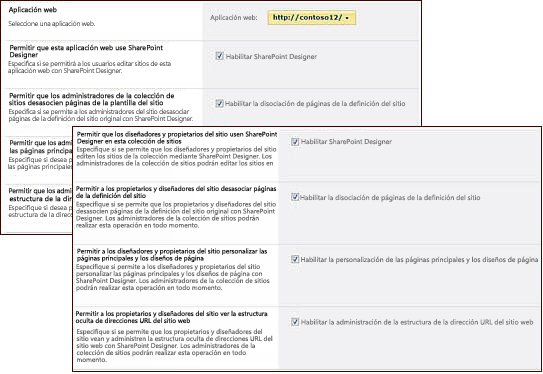
Administración central
Use la página de configuración de SharePoint Designer en Administración Central para administrar SharePoint Designer en el nivel de aplicación web, que incluye todas las colecciones de sitios en la aplicación web. Esta configuración se aplica a los administradores de colecciones de sitios y todos los usuarios de la aplicación web.
|
Opción |
Definición |
|
Elija Aplicación Web |
Selecciona la aplicación web donde se aplicará la configuración de SharePoint Designer. |
|
Habilitar SharePoint Designer |
Habilita o deshabilita a SharePoint Designer de la aplicación Web y todas sus colecciones de sitios. |
|
Habilitar la disociación de páginas de la definición de sitio |
Habilita o deshabilita la capacidad de desasociar páginas de la definición del sitio. Si está desactivada, SharePoint Designer sólo permite editar páginas en modo normal. Editar archivo en el modo avanzado está deshabilitado. |
|
Habilitar la personalización de páginas principales y páginas de diseño |
Habilita o deshabilita la posibilidad de personalizar páginas maestras y diseños de página. Si está desactivada, SharePoint Designer no mostrar páginas principales o diseños de página en el panel de navegación. |
|
Habilitar la administración de la estructura de la dirección URL de sitio Web |
Habilita o deshabilita la capacidad para ver y editar archivos en la estructura de la dirección URL de un sitio. Si está desactivada, SharePoint Designer no muestra la opción Todos los archivos en el panel de navegación. |
Administración de la colección de sitios
Usar la configuración de SharePoint Designer en la página de administración de la colección de sitios para administrar SharePoint Designer en el nivel de colección de sitios, que incluye todos los sitios de la colección. La configuración se aplica a todos los propietarios de sitios y diseñadores, pero no los administradores de colección de sitios.
Tenga en cuenta en SharePoint, solo el grupo de diseñadores y superior puede abrir sitios de SharePoint en SharePoint Designer 2010. Por lo tanto, todos los demás grupos, como los lectores y colaboradores no se ven afectados por esta configuración.
|
Opción |
Definición |
|
Habilitar SharePoint Designer |
Habilita o deshabilita a SharePoint Designer para la colección de sitios y todos sus sitios. Nota Si está desactivada, los usuarios siguen viendo botones de SharePoint Designer en el explorador, pero cuando hagan clic en ellos, reciben un mensaje que indica que SharePoint Designer no se permite en el sitio. |
|
Habilitar la disociación de páginas de la definición de sitio |
Habilita o deshabilita la capacidad de desasociar páginas de la definición del sitio. Si está desactivada, SharePoint Designer sólo permite editar páginas en modo normal. Editar archivo en el modo avanzado está deshabilitado. |
|
Habilitar la personalización de páginas principales y páginas de diseño |
Habilita o deshabilita la posibilidad de personalizar páginas maestras y diseños de página. Si está desactivada, SharePoint Designer no mostrar páginas principales o diseños de página en el panel de navegación. |
|
Habilitar la administración de la estructura de la dirección URL de sitio Web |
Habilita o deshabilita la capacidad para ver y editar archivos en la estructura de la dirección URL de un sitio. Si está desactivada, SharePoint Designer no muestra la opción Todos los archivos en el panel de navegación. |
Deshabilitar SharePoint Designer completamente
SharePoint Designer 2010 está habilitado de forma predeterminada en todos los sitios de SharePoint. Para deshabilitar SharePoint Designer 2010 en estos sitios, realice uno de los siguientes pasos.
Para los administradores de colección de sitios en la aplicación web
Esto deshabilita a SharePoint Designer para los administradores de colección de sitios y como resultado, todos los usuarios de la aplicación web y sus colecciones de sitios.
-
Inicie sesión en la Administración Central.
Nota para obtener más información sobre el acceso a la Administración Central, vea Ayuda de Administración Central. -
En el panel de navegación izquierdo, haga clic en Configuración General de la aplicación.
-
En la página de configuración de aplicación General, haga clic en configuración de configurar SharePoint Designer.
-
Para cambiar la aplicación web donde desea aplicar la configuración, haga clic en la aplicación seleccionada y elija Cambiar aplicación Web. En la pantalla Seleccionar aplicación Web, haga clic en la aplicación que desea usar.
-
En la página de configuración de SharePoint Designer, desactive la casilla Habilitar SharePoint Designer.
-
Haga clic en Aceptar.
Para los diseñadores y los propietarios de la colección de sitios
SharePoint Designer se deshabilita para los diseñadores y los propietarios de una colección de sitios y todos sus sitios.
-
Vaya a la colección de sitios (el sitio de nivel superior en el servidor) donde desea deshabilitar a SharePoint Designer.
-
Haga clic en Acciones del sitio y elija Configuración del sitio.
-
En administración de la colección de sitios, haga clic en Configuración de SharePoint Designer.
-
Desactive la casilla primera Habilitar SharePoint Designer.
-
Haga clic en Aceptar.
Nota después de que realizar estos pasos, los usuarios verán aún los botones de SharePoint Designer en SharePoint. Si hacen clic en uno de los botones, verán un mensaje que indica que el sitio se ha configurado para no permitir edición con SharePoint Designer. Primera vez que los usuarios aún pueden instalar SharePoint Designer, pero no podrá usar para abrir el sitio.
Impedir que se desasocien páginas
Cuando los usuarios tienen la opción de desasociar páginas al personalizarlas, existe el riesgo de que dichas páginas no se incluyan en el mantenimiento futuro del sitio, en actualizaciones de soluciones o en actualizaciones del servidor. Esto se debe a que la página personalizada invalida el contenido que proviene de la definición de sitio. Puede impedir que los usuarios desasocien páginas si les permite solo editar páginas en el modo normal, y no en el modo avanzado, en SharePoint Designer.
En modo Normal, los usuarios solo pueden modificar el contenido de una zona de elementos Web. Todo fuera de la zona está deshabilitado, similar al modo de edición en el explorador. Esto proporciona una página segura edición experiencia donde no se puede desasociar páginas de su definición del sitio.
Realice uno de los siguientes pasos para evitar que las páginas que se desconecta en SharePoint Designer.
Para los administradores de colección de sitios en la aplicación web
Esto impide que los administradores de colecciones de sitios y por tanto, todos los usuarios, desasociar páginas en una aplicación web y sus colecciones de sitios con SharePoint Designer.
-
Inicie sesión en la Administración Central.
Nota para obtener más información sobre el acceso a la Administración Central, vea Ayuda de Administración Central. -
En el panel de navegación izquierdo, haga clic en Configuración General de la aplicación.
-
En la página de configuración de aplicación General, haga clic en configuración de configurar SharePoint Designer.
-
Para cambiar la aplicación web donde desea aplicar la configuración, haga clic en la aplicación seleccionada y elija Cambiar aplicación Web. En la pantalla Seleccionar aplicación Web, haga clic en la aplicación que desea usar.
-
En la página de configuración de SharePoint Designer, desactive la casilla Habilitar SharePoint Designer.
-
Haga clic en Aceptar.
Para los diseñadores y los propietarios de la colección de sitios
Esto evita que los propietarios y diseñadores desasociar páginas en una colección de sitios y todos sus sitios con SharePoint Designer.
-
Busque la colección de sitios (el sitio de nivel superior del servidor) donde desea deshabilitar la edición de páginas maestras y diseños de página.
-
Haga clic en Acciones del sitio y elija Configuración del sitio.
-
En administración de la colección de sitios, haga clic en Configuración de SharePoint Designer.
-
Desactive la casilla Habilitar la Disociación de páginas de la definición del sitio.
-
Haga clic en Aceptar.
Deshabilitar páginas maestras y diseños de página
Cuando los usuarios tienen acceso a páginas maestras y diseños de página, existe el riesgo de que, cuando personalicen estos archivos, modifiquen y quizá interrumpan el diseño de otro sitio. Esto se debe a que las páginas maestras y los diseños de página están diseñados para controlar la apariencia de muchas páginas o sitios en un archivo. Puede deshabilitar este acceso y, de esta forma, ocultar tanto las páginas maestras como los diseños de página en SharePoint Designer.
Realice uno de los siguientes pasos para deshabilitar las páginas maestras y diseños de página en SharePoint Designer.
Para los administradores de colección de sitios en la aplicación web
Esto impide que los administradores de colecciones de sitios y como resultado, todos los usuarios de la edición de páginas maestras y diseños de una aplicación web y sus colecciones de sitios con SharePoint Designer de página.
-
Inicie sesión en la Administración Central.
Nota para obtener más información sobre el acceso a la Administración Central, vea Ayuda de Administración Central. -
En el panel de navegación izquierdo, haga clic en Configuración General de la aplicación.
-
En la página de configuración de aplicación General, haga clic en configuración de configurar SharePoint Designer.
-
Para cambiar la aplicación web donde desea aplicar la configuración, haga clic en la aplicación seleccionada y elija Cambiar aplicación Web. En la pantalla Seleccionar aplicación Web, haga clic en la aplicación que desea usar.
-
En la página de configuración de SharePoint Designer, desactive la casilla Habilitar SharePoint Designer.
-
Haga clic en Aceptar.
Para los diseñadores y los propietarios de la colección de sitios
Esto evita que los propietarios y diseñadores editar páginas maestras y diseños de página para una colección de sitios y todos sus sitios con SharePoint Designer.
-
Busque la colección de sitios (el sitio de nivel superior del servidor) donde desea deshabilitar la edición de páginas maestras y diseños de página.
-
Haga clic en Acciones del sitio y elija Configuración del sitio.
-
En administración de la colección de sitios, haga clic en Configuración de SharePoint Designer.
-
Desactive la casilla Habilitar la personalización de páginas de principales y las páginas de diseño.
-
Haga clic en Aceptar.
Tenga en cuenta los diseños de página Mostrar sólo en SharePoint Designer cuando se encuentran habilitadas en el servidor y el sitio es un sitio de SharePoint habilitadas para publicación. Si ha habilitado ellos pero aún no aparecen en SharePoint Designer, es posible que está editando un sitio de no publicación habilitado.
Deshabilitar la estructura de la dirección URL del sitio web
Cuando los usuarios tienen acceso a la estructura de la dirección URL del sitio web, existe el riesgo de que modifiquen o eliminen accidentalmente un archivo de plantilla, un archivo auxiliar u otro archivo necesario para que el sitio de SharePoint funcione correctamente. Puede deshabilitar este acceso a la jerarquía de sitios y, de esa forma, ocultar la opción Todos los archivos en SharePoint Designer.
Nota para los usuarios que desean almacenar imágenes, scripts y otros archivos en el sitio cuando se deshabilita la estructura de la dirección URL, pueden utilizar la biblioteca de activos del sitio.
Realice uno de los siguientes pasos para deshabilitar la estructura de la dirección URL de SharePoint Designer.
Para los administradores de colección de sitios en la aplicación web
Esto impide que los administradores de colecciones de sitios y como resultado, todos los usuarios tengan acceso a la dirección URL del sitio de la estructura de una aplicación web y sus colecciones de sitios con SharePoint Designer.
-
Inicie sesión en la Administración Central.
Nota para obtener más información sobre el acceso a la Administración Central, vea Ayuda de Administración Central. -
En el panel de navegación izquierdo, haga clic en Configuración General de la aplicación.
-
En la página de configuración de aplicación General, haga clic en configuración de configurar SharePoint Designer.
-
Para cambiar la aplicación web donde desea aplicar la configuración, haga clic en la aplicación seleccionada y elija Cambiar aplicación Web. En la pantalla Seleccionar aplicación Web, haga clic en la aplicación que desea usar.
-
En la página de configuración de SharePoint Designer, desactive la casilla Habilitar SharePoint Designer.
-
Haga clic en Aceptar.
Para los diseñadores y los propietarios de la colección de sitios
Esto impide que los diseñadores y los propietarios de obtener acceso a la estructura de la dirección URL de sitio para una colección de sitios y todos sus sitios con SharePoint Designer.
-
Busque la colección de sitios (el sitio de nivel superior del servidor) donde desea deshabilitar la edición de páginas maestras y diseños de página.
-
Haga clic en Acciones del sitio y elija Configuración del sitio.
-
En administración de la colección de sitios, haga clic en Configuración de SharePoint Designer.
-
Desactive la casilla Habilitar la administración de la estructura de la dirección URL de sitio Web.
-
Haga clic en Aceptar.
Pasos siguientes
Una vez que sepa cómo hacer SharePoint Designer 2010 estén disponibles en su organización, el siguiente paso pueden agregar o quitar usuarios individuales a y desde el grupo de administradores de la colección de sitios, el grupo de diseñadores y propietarios del grupo.
Más información en el artículo "Grupos de SharePoint de administración" en SharePoint Server 2010 ayuda.







